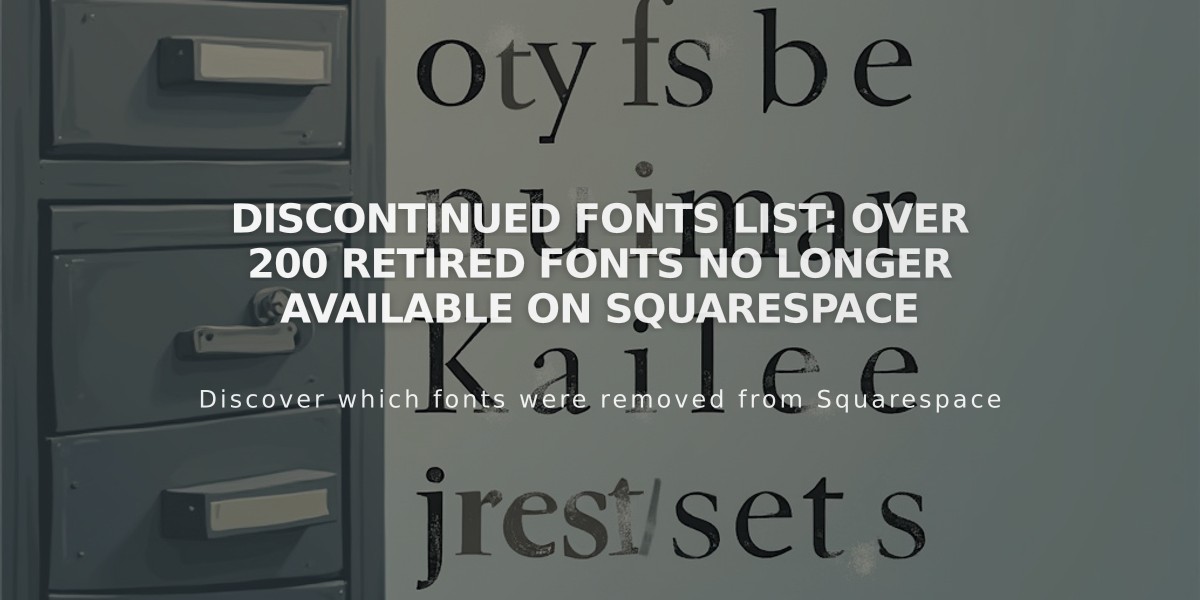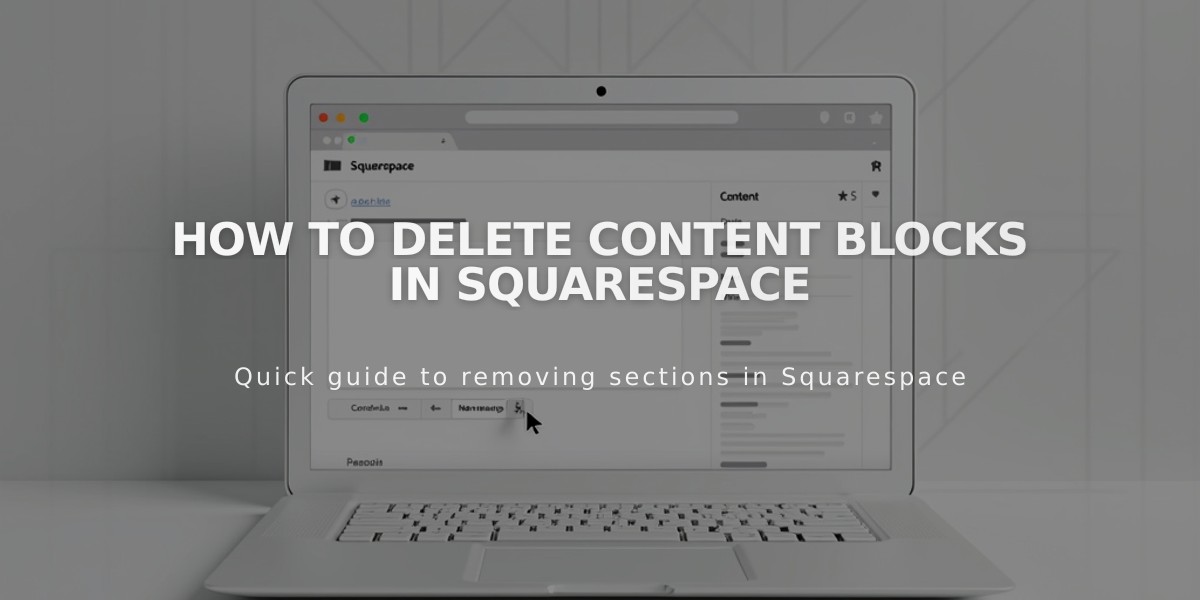
How to Delete Content Blocks in Squarespace
Deleting blocks in your site is a straightforward process that varies slightly depending on your site version and location. Here's how to do it effectively:
Where You Can Delete Blocks
- Layout Pages
- Blog Posts
- Events
- Footer
- Portfolio Subpages (v7.1)
- Additional Product Information
- Headers (v7.0)
- Sidebars (v7.0)
How to Access the Content Editor
Version 7.1:
- Open "Pages" panel
- Select the page containing the block
- Click "Edit" in top-left corner
For Footer:
- Open "Pages" panel
- Select any page
- Click "Edit," hover over footer, click "Edit footer"
For Blog Posts, Events, Portfolio:
- Open "Pages" panel
- Select relevant page
- Click post/event/subpage in sidebar
- Click "Edit"
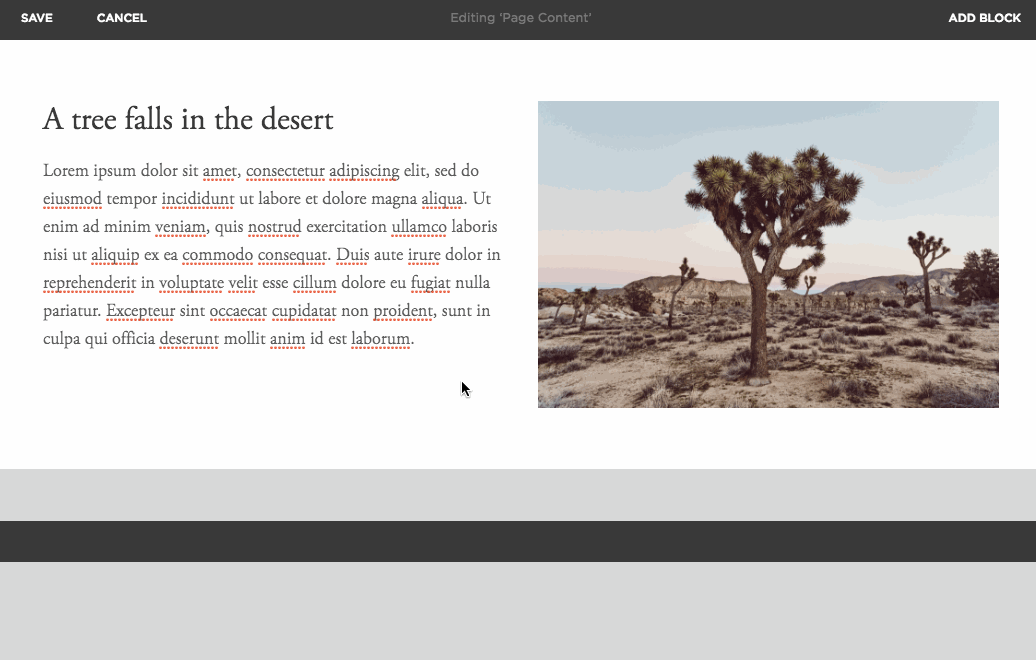
image
Deleting a Block
On Computer:
- Click the block
- Click trash can icon
- Confirm deletion
In Squarespace App:
- Tap block to open settings
- Tap trash can icon
- Tap Delete to confirm
Multiple Block Deletion (Intuitive Editor only):
- Click and drag over section background
- Press Delete
Important Tips:
- To undo deletion in v7.1: Click the undo arrow
- To undo in v7.0: Click "Discard changes" before saving
- Consider duplicating pages as backup before deleting blocks
- Deleting blocks may affect page layout; use Spacer Blocks if needed
Remember: Once saved, deleted blocks cannot be recovered in v7.0.
Related Articles
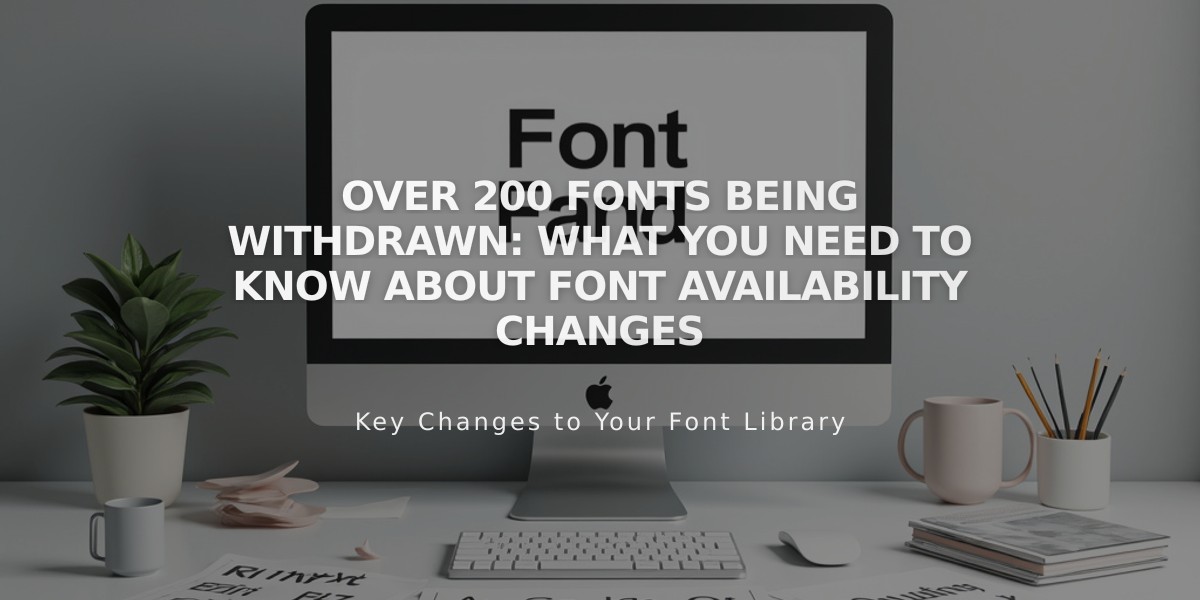
Over 200 Fonts Being Withdrawn: What You Need to Know About Font Availability Changes